1Password vs. LastPass – Vollständiger Vergleich (2025)
1Password und LastPass sind zwei der beliebtesten Passwortmanager, daher ist es schwierig, sich für einen zu entscheiden. Um dir bei der Auswahl zu helfen, habe ich beide Apps umfassend getestet, um herauszufinden, welche deine Passwörter besser schützt und dir ein besseres Preisleistungsverhältnis bietet.
Nach meinen Tests fand ich heraus, dass 1Password der bessere Passwortmanager ist. Beide Apps bieten eine erstklassige Passwortsicherheit, aber 1Password hob sich dank des größeren Funktionsumfangs und der besseren Gerätekompatibilität ab – außerdem gab es noch nie Datenlecks. Auf der anderen Seite wurde LastPass im Jahr 2022 zwei Mal gehackt, auch wenn hier keine sensiblen Daten in die falschen Hände gelangt sind.
Daher empfehle ich dir 1Password, wenn du die beste Passwortsicherheit möchtest. Es hat verschiedene Tarife, bietet ein erstklassiges Preisleistungsverhältnis und dank seiner 14-tägigen kostenlosen Testversion, kannst du 1Password vollkommen ohne Risiko ausprobieren. Die kostenlose Testversion erfordert keine Kreditkarte, weswegen du dich in wenigen Minuten anmelden kannst.
Keine Zeit? Lies diese 1-minütige Zusammenfassung der Gewinner jeder Kategorie
1Password und LastPass sind bei der Sicherheit beide beeindruckend, haben einen großen Speicher für Passwörter und sind sehr benutzerfreundlich. Allerdings ist 1Password insgesamt die bessere Wahl. Es hat ein besseres Preisleistungsverhältnis, bietet mehr native Apps für verschiedene Plattformen und nimmt deine Privatsphäre sehr ernst.
 |
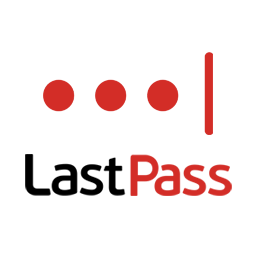 |
|
| Verschlüsselung | Schützt deine Daten mit einer AES 256-Bit Verschlüsselung | Verwendet eine AES 256-Bit Verschlüsselung, um deine sensiblen Daten zu schützen |
| Zwei-Faktor-Authentifizierung (2FA) | Unterstützt die 2FA via Authenticator-Apps und USB-Keys | Unterstützt die 2FA via Authenticator-Apps und USB-Keys |
| Passwortspeicher | Bietet einen unbegrenzten Speicher für Passwörter, Notizen und andere sensible Informationen | Speichert eine unbegrenzte Anzahl an Passwörtern, Adressen, Identitäten, etc. |
| Automatisches Speichern und Ausfüllen | Speichert deine Informationen automatisch und füllt sie aus, wann immer dies nötig ist | Bietet eine schnelle und praktische Autospeicherfunktion und automatisches Ausfüllen |
| Passwortgenerator | Generiert sichere Passwörter für sämtliche deiner Konten | Bietet einen sicheren Passwortgenerator mit verschiedenen Anpassungsoptionen |
| Datenschutz | Hat eine Zero-Knowledge-Architektur und wurde mehrfach unabhängig überprüft | Verwendet einen Zero-Knowledge-Ansatz und hält alle Datenschutzgesetze ein, wurde aber in der Vergangenheit bereits gehackt |
| Passwortprüfung | Bietet mit der Funktion Watchtower eine umfassende Passwortprüfung | Hat ein Sicherheitsdashboard, um die Sicherheit deiner Passwörter zu überprüfen |
| Teilen von Passwörtern | Erlaubt es dir, deine Passwörter und Daten einfach zu speichern und zu teilen | Erlaubt schnelles und einfaches Teilen von Passwörtern |
| Benutzerfreundlichkeit | Hat intuitive und benutzerfreundliche Apps | Bietet einfach zu verwendende Apps mit übersichtlichen Designs |
| Zusätzliche Funktionen | Hat einzigartige Funktionen wie den Reisemodus, um deine Vault zu schützen | Hat wenig einzigartige Funktionen |
| Gerätekompatibilität | Hat native Apps für Windows, macOS, Linux, Android und iOS | Hat native Android- und iOS-Apps, funktioniert aber nur mit der Web-App und der Browsererweiterungen auf Desktop-Geräten |
| Kundenservice | Hat eine Wissensdatenbank, einen E-Mail-Support, der schnell antwortet und hilfreiche Community-Foren | Hat einen telefonischen Support, einen E-Mail-Support, Community-Foren und eine Wissensdatenbank – versteckt den telefonischen und E-Mail-Support aber hinter seinen kostenpflichtigen Tarifen |
| Preis | Bietet mit seinen Tarifen ein besseres Preisleistungsverhältnis | Hat nicht das beste Preisleistungsverhältnis |
| Kostenlose Version | Hat keinen kostenlosen Tarif | Hat einen kostenlosen Tarif |
| Geld-Zurück-Garantie | Hat keine Geld-Zurück-Garantie | Hat keine Geld-Zurück-Garantie |
So habe ich 1Password und LastPass getestet und verglichen
Ich habe die folgenden Kriterien verwendet, um 1Password und LastPass zu vergleichen, um den besten Passwortmanager zu finden:
- Verschlüsselung – Ich habe geprüft, welche Verschlüsselung diese Passwortmanager nutzen, um deine Daten zu schützen.
- Zwei-Faktor-Authentifizierung (2FA) – Ich habe getestet, ob diese Apps die Zwei-Faktor-Authentifizierung für eine höhere Sicherheit unterstützen.
- Passwortspeicher – Ich habe geprüft, wie viel Passwortspeicher die Apps bieten und welche Informationen du speichern kannst.
- Automatisches Speichern und Ausfüllen – Ich habe die Funktionen zum automatischen Speichern und Ausfüllen beider Passwortmanager getestet, um herauszufinden, welcher dir mehr Zeit spart.
- Passwortgenerator – Ich habe mit beiden Apps Passwörter erstellt, um herauszufinden, welche den besseren Passwortgenerator hat.
- Datenschutz – Ich habe mich informiert, welcher Passwortmanager den besseren Datenschutz bietet und unabhängige Prüfungen bestanden hat.
- Passwortprüfung – Ich habe nachgesehen, ob die Apps Tools zur Überprüfungen deiner Passwortsicherheit bieten.
- Teilen von Passwörtern – Ich habe getestet, ob du deine Passwörter und andere Informationen mit diesen Apps teilen kannst.
- Benutzerfreundlichkeit – Ich habe beide Passwortmanager umfassend ausprobiert, um den benutzerfreundlicheren zu finden.
- Zusätzliche Funktionen – Ich habe die Funktionen beider Passwortmanager verglichen, um mir anzusehen, welche mehr Tools für deine Passwortsicherheit bieten.
- Gerätekompatibilität – Ich wollte wissen, welcher Passwortmanager mit mehr Plattformen kompatibel ist.
- Kundenservice – Ich habe mich über alle verfügbaren Kanäle an den Kundenservice jedes Passwortmanagers gewendet, weil ich wissen wollte, wo ich den besseren Support erhalte.
- Preis – Ich habe die Preise beider Passwortmanager verglichen, um herauszufinden, welcher ein besseres Preisleistungsverhältnis hat.
- Kostenlose Version – Ich habe geschaut, ob die Passwortmanager kostenlose Versionen anbieten und sie ausprobiert, um herauszufinden, ob sie umfassend genug sind, um einen guten ersten Eindruck zu gewinnen.
- Geld-Zurück-Garantie – Ich habe mir die Erstattungsrichtlinie beider Passwortmanager angesehen, um herauszufinden, ob sie eine Geld-Zurück-Garantie bieten.
1. Verschlüsselung – Du erhältst mit beiden Apps eine erstklassige Verschlüsselung
Eine gute Verschlüsselung ist bei der Verwaltung deiner Passwörter unabdingbar, da deine Daten nur dann vor neugierigen Blicken geschützt sind. Glücklicherweise bieten sowohl 1Password und LastPass eine AES 256-Bit Verschlüsselung auf Bankenniveau, sodass all deine Daten vollkommen sicher sind und niemand auf sie zugreifen kann.
Man sollte auch hervorheben, dass beide Passwortmanager eine Zero-Knowledge-Architektur haben, was bedeutet, dass niemand außer dir deine Daten sehen kann. Nicht einmal 1Password oder LastPass selbst. Außerdem wird die Ver- und Entschlüsselung lokal bearbeitet, um sicherzustellen, dass du keine Daten sendest, die nicht verschlüsselt sind und die von jemandem gestohlen werden könnten.
In dieser Kategorie vergebe ich ein Unentschieden, da beide Apps die gleiche hochwertige Verschlüsselung verwenden.
Gewinner bei der Verschlüsselung: Unentschieden
2. Zwei-Faktor-Authentifizierung (2FA) – Beide Passwortmanager bieten Wege, die Zwei-Faktor-Authentifizierung einzurichten
Die Zwei-Faktor-Authentifizierung bietet eine wichtige zusätzliche Sicherheitsebene (neben dem Master-Passwort) und beide Passwortmanager unterstützen mehrere 2FA-Plattformen. Mit 1Password kannst du 2FA einfach über sein Web-Portal einrichten, und es unterstützt Apps wie den Google Authenticator oder USB-Keys wie YubiKey.
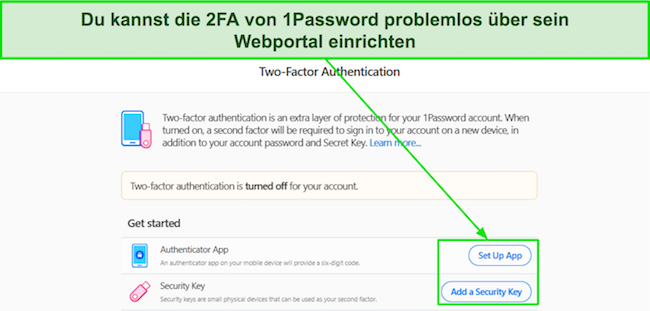
Auf der anderen Seiten hat auch LastPass eine vergleichbar gute Zwei-Faktor-Authentifizierung, die du über sein Web-Portal einrichten kannst. LastPass unterstützt 2FA auch via Authenticator-Apps und USB-Keys. Allerdings solltest du bedenken, dass der kostenlose Tarif von LastPass keine Zwei-Faktor-Authentifizierung mit physischen Keys unterstützt, sodass du dafür den kostenpflichtigen Tarif brauchst.
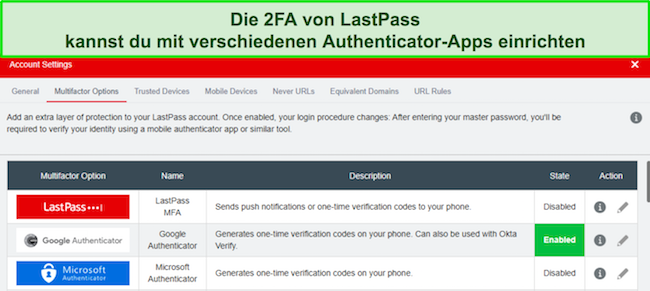
Insgesamt bieten beide Passwortmanager zuverlässige Optionen für die Zwei-Faktor-Authentifizierung, sodass ich hier ein Unentschieden vergebe.
Gewinner bei der Zwei-Faktor-Authentifizierung (2FA): Unentschieden
3. Passwortspeicher – Du kannst in beiden Apps eine unbegrenzte Anzahl Passwörter und sensibler Informationen speichern
Ich fand gut, dass du sowohl in 1Password und LastPass all deine sensible Daten speichern kannst. Die Vaults beider Apps sind mit einer Verschlüsselung nach Militärstandard geschützt, sodass du damit all deine Passwörter und andere Daten schützen kannst
1Password speichert Logins, Notizen, Kreditkarten, Lizenzen, Konten, Datenbanken und weitere Informationen. Mir gefiel auch, dass es problemlos möglich ist, all deine Daten in 1Password zu organisieren, da es eine Tag-Funktion gibt, die die Suche erleichtert.
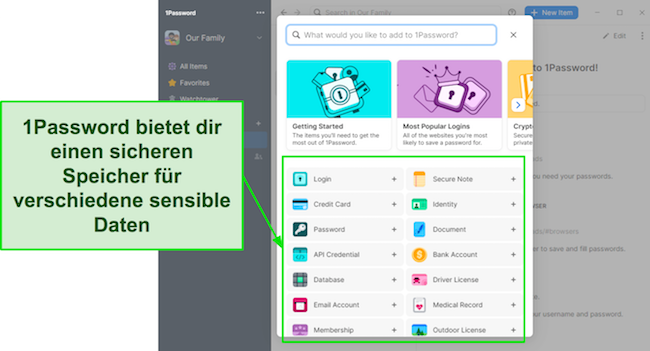
LastPass bietet einen ähnlich beeindruckenden Speicher für deine Passwörter, Lizenzen, Kreditkarten, WLAN-Schlüssel, etc. Du kannst damit sogar benutzerdefinierte Daten hinzufügen, wenn du etwas speichern möchtest, das nicht in der Liste von LastPass vorhanden ist. Außerdem kannst du dank der Suche deine Daten in LastPass ohne Probleme finden.
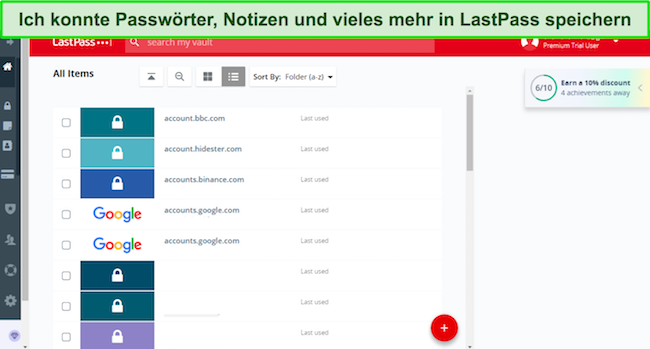
Da beide Apps einen zuverlässigen und übersichtlichen Speicherort für deine Daten bieten, vergebe ich in dieser Kategorie ein Unentschieden.
Gewinner beim Passwortspeicher: Unentschieden
4. Automatisches Speichern und Ausfüllen – Beide Apps bieten erstklassige Funktionen für eine höhere Benutzerfreundlichkeit
Jeder gute Passwortmanager hat zuverlässige Funktionen zum automatischen Speichern und Ausfüllen für mehr Bequemlichkeit und eine höhere Zeitersparnis beim Ausfüllen von Formularen. In meinen Tests fand ich heraus, dass sowohl LastPass als auch 1Password hier erstklassig abschneiden.
Während meiner Tests hat LastPass mich jedes Mal gefragt, ob es die Informationen, die ich verwendet habe, speichern soll. Danach zeigte es mir ein Pop-Up an, wenn ich die betreffende Seite erneut besuchte, und ich konnte meine Daten mit nur einem Klick ausfüllen, was mir sehr viel Zeit einsparte.
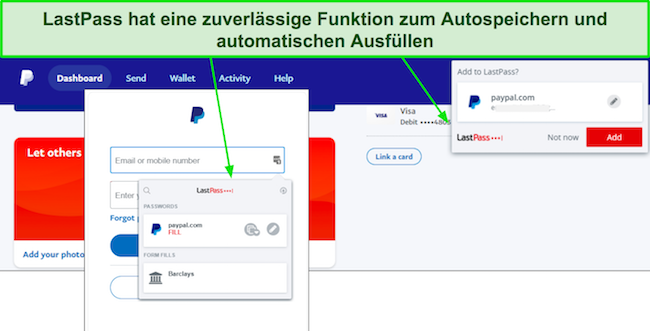
Die Funktionen zum automatischen Speichern und Ausfüllen von 1Password sparen auch eine Menge Zeit. Ich habe es auf vielen Webseiten ausprobiert, wie Facebook, Google, etc. 1Password zeigte mir immer eine Benachrichtigung an, um mich zu fragen, ob es die Informationen speichern solle, die ich auf Webseiten eingegeben hatte, und bot mir bei jedem erneuten Besuch die Möglichkeit, diese Daten wieder auszufüllen.
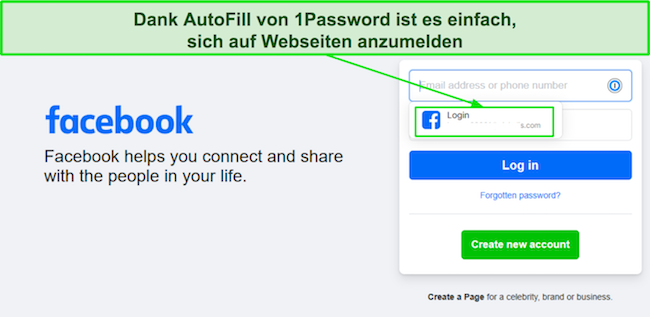
Da beide Apps zuverlässige Funktionen zum automatischen Speichern und Ausfüllen haben, vergebe ich hier ein Unentschieden.
Gewinner beim automatischen Speichern und Ausfüllen: Unentschieden
5. Passwortgenerator – Es ist mit beiden Passwortmanagern sehr einfach, unknackbare Passwörter zu erstellen
Passwortgeneratoren helfen dir dabei, sichere Passwörter für deine Konten anzulegen – und sowohl 1Password als auch LastPass bieten diese nützliche Funktion.
In meinen Tests fand ich den Passwortgenerator von 1Password sehr einfach zu verwenden. Damit kannst du Passwörter mit bis zu 100 Zeichen erstellen, die auch Zahlen und Sonderzeichen beinhalten. Mir gefiel auch, dass du den Passwortgenerator von 1Password direkt bei der Anmeldung auf einer Webseite verwenden kannst, um sicherzustellen, dass dein Passwort sicher ist.
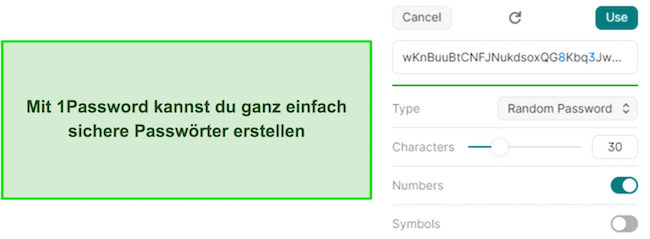
Der Passwortgenerator von LastPass ist aber ebenfalls sehr effektiv. Mir gefielen die verschiedenen Anpassungsoptionen wie groß- und kleingeschriebene Buchstaben, Zahlen und Sonderzeichen. Wenn du nicht einfach nur eine zufällige Kombination aus Zahlen, Buchstaben und Sonderzeichen möchtest, kannst du mit LastPass auch Passwörter generieren, die einfach auszusprechen bzw. zu lesen sind.
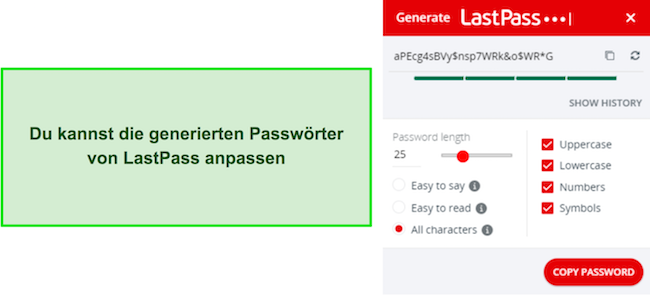
Beide Apps haben einen erstklassigen Passwortgenerator, weswegen ich hier ein Unentschieden vergebe.
Gewinner beim Passwortgenerator: Unentschieden
6. Datenschutz – 1Password ist besser, wenn du einen Passwortmanager suchst, der deine Privatsphäre ernst nimmt
Menschen verwenden Passwortmanager, um ihre sensiblen und wichtigen Daten zu speichern, daher sollte dieser sich auch mit dem Thema Datenschutz auseinandergesetzt haben. Beide Apps haben zwar eine Zero-Knowledge-Architektur, aber 1Password schützt deine Privatsphäre mehr, da es in der Vergangenheit noch nie gehackt wurde (im Gegensatz zu LastPass).
1Password wurde von Cure53, AppSec, Bugcrowd und vielen anderen Stellen geprüft und hat dabei jede Prüfung bestanden. Außerdem ist es SOC 2 Type 2-zertifiziert, was bedeutet, dass es branchenübliche Praktiken einhält, um deine Daten und Privatsphäre zu schützen.
LastPass ist ebenfalls SOC 2 Type 2-zertifiziert. Außerdem unterliegt sein Konzern dem Privacy Act von Australien, dem UK Privacy Act, der DSGVO, CCPA und LGPD. Aber leider wurde es 2 Mal im selben Jahr gehackt. Hierbei sind zwar keine sensiblen Daten in die falschen Hände geraten, aber dennoch haben diese Hacks mein Vertrauen in LastPass geschwächt, weswegen 1Password diese Kategorie gewinnt.
Gewinner beim Datenschutz: 1Password
7. Passwortprüfung – Beide Apps bieten Tools, um deine allgemeine Passwortsicherheit zu kontrollieren
Jeder erstklassige Passwortmanager bietet Prüftools, um deine Passwörter zu analysieren und dir detaillierte Berichte zu liefern, wie du sie verbessern kannst. Glücklicherweise bieten sowohl 1Password als auch LastPass diese Prüffunktionen, um zu garantieren, dass du die sichersten Passwörter hast.
Watchtower von 1Password gehört zu den besten Prüftools, die ich jemals in einem Passwortmanager gesehen habe. Er überprüft all deine Passwörter und informiert dich, ob sie schwach sind, häufig verwendet werden, oder Duplikate sind. Außerdem sagt dir Watchtower, wenn es Konten gibt, für die du die 2-Faktor-Authentifizierung aktivieren solltest, um deine Sicherheit zu steigern.
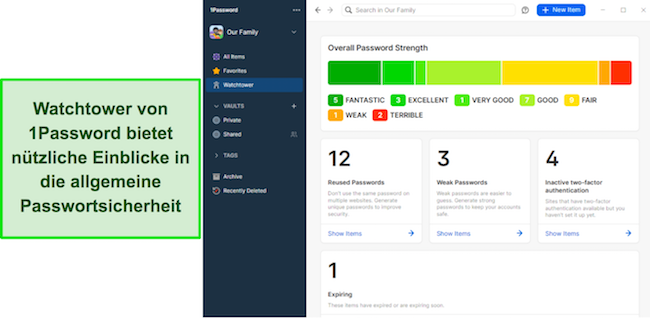
Das Sicherheitsdashboard in LastPass funktioniert ähnlich und zeigt dir eine Bewertung deiner Passwörter an. Anschließend zeigt dir LastPass Tipps an, wie du deine Passwortsicherheit steigern kannst und hebt schwache, alte oder doppelt verwendete Passwörter hervor.
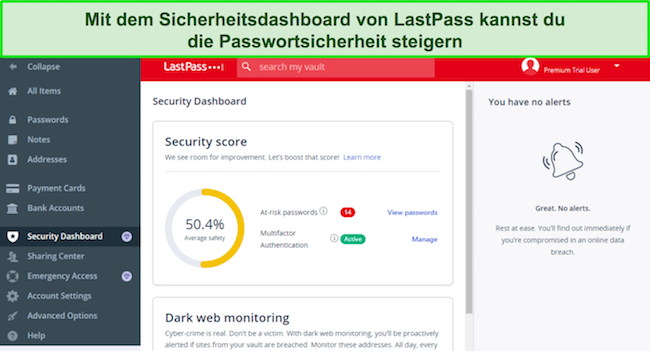
Neben der Analyse deiner Passwörter bieten auch beide Apps eine Überwachung des Dark Webs an, damit du kontrollieren kannst, ob deine Konten geleakt wurden. Insgesamt ist diese Kategorie ein Unentschieden, da beide Passwortmanager erstklassige Tools zur Prüfung anbieten.
Gewinner bei der Passwortprüfung: Unentschieden
8. Teilen von Passwörtern – Bei beiden Passwortmanagern ist es ganz einfach, deine Passwörter und Informationen zu teilen
Funktionen zum Teilen von Passwörtern erlauben es dir, anderen einen sicheren Zugriff auf deine sensiblen Daten und Passwörter zu geben, wenn du dies brauchst. In meinen Test fand ich heraus, dass sowohl LastPass als auch 1Password es dir ganz einfach machen, gespeicherte Informationen zu teilen.
Bei 1Password kannst du die Informationen über Links teilen, die die Daten enthalten, und du kannst festlegen, wie lange der Dateizugriff gestattet sein soll.
Auf der anderen Seiten gibt es bei LastPass eine Teilen-Schaltfläche neben all deinen Passwörtern, mit der du alle Logins mit nur einem Klick teilen kannst.
Da beide Apps eine praktische Möglichkeit bieten, deine Passwörter mit anderen zu teilen, vergebe ich hier ein Unentschieden.
Gewinner beim Teilen von Passwörtern: Unentschieden
9. Benutzerfreundlichkeit – Beide Passwortmanager bieten dir intuitive und benutzerfreundliche Apps
In meinen Tests war ich sehr zufrieden mit der Benutzerfreundlichkeit von 1Password und LastPass. Beide Passwortmanager haben sehr intuitive Apps in Deutsch, die du problemlos auf jeder Plattform verwenden kannst.
Alle Desktop-Apps von 1Password sind einfach in wenigen Schritten einzurichten. Selbst wenn du noch nie einen Passwortmanager verwendet hast, kannst du 1Password in wenigen Minuten installieren und konfigurieren. Außerdem kannst du seine mobilen Apps in wenigen Sekunden einfach aus dem App Store deines Geräts herunterladen.
Mir gefielen auch die Hinweise zur Ersteinrichtung, die angezeigt werden, wenn du die Desktop-Apps von 1Password öffnest. Damit kannst du 1Password nach deinen Wünschen anpassen und erhältst nützliche Tipps über die App.
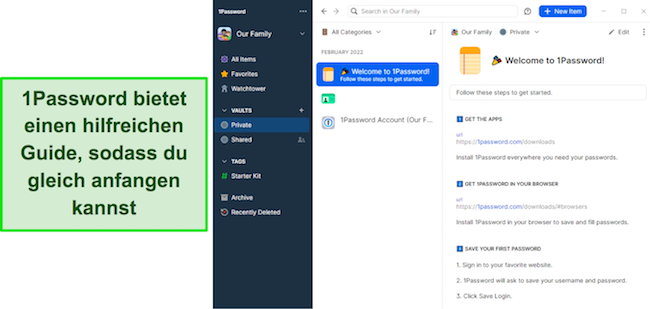
Aber auch LastPass ist auf jeder Plattformen ganz einfach zu verwenden. Es hat zwar keine nativen Desktop-Apps, aber du kannst seine Browsererweiterungen in wenigen Sekunden installieren, um es auf deinen Desktop-Geräten zu verwenden. Die mobilen Apps von LastPass haben mich besonders beeindruckt, da sie ein anfängerfreundliches Design haben, was sehr einfach zu navigieren und verwenden ist.
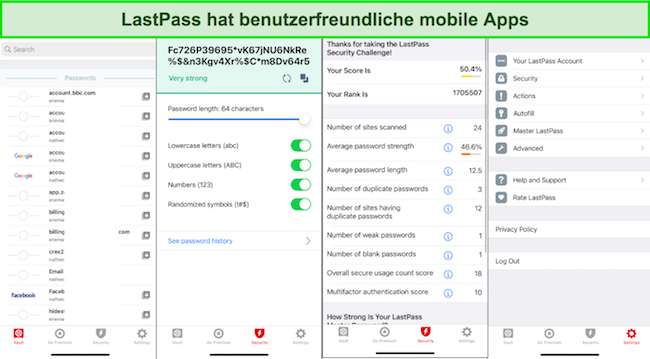
Insgesamt ist es hier ein Unentschieden, da beide Passwortmanager Apps haben, die du problemlos auf deinen Geräten installieren kannst.
Gewinner bei der Benutzerfreundlichkeit: Unentschieden
10. Zusätzliche Funktionen – 1Password hat mehr Features
1Password ist die bessere Wahl, wenn du mehr Funktionen möchtest. Seine Apps haben ein paar einzigartige Elemente, die es vom Rest abheben.
Zum Beispiel gibt es ein „Notfall-Kit“ zur Kontowiederherstellung, wenn du die App startest. Dieses ausdruckbare Dokumente beinhaltet all deine wichtigen Kontoinformationen und hilft dir dabei, sie wiederherzustellen, solltest du sie vergessen. Neben dem Kit hat 1Password auch einen einzigartigen Reisemodus, mit dem du bestimmte Vaults ausblenden und später wieder anzeigen kannst.
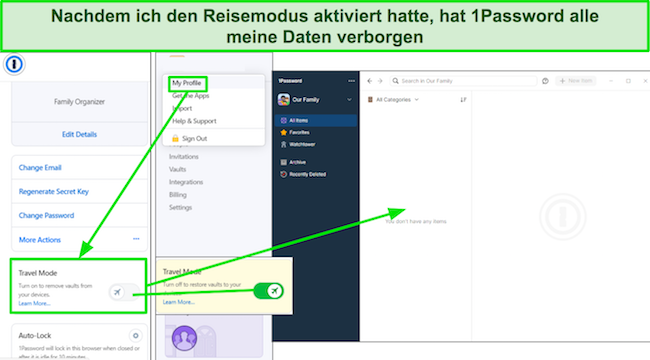
Bei LastPass fand ich keine einzigartigen Funktionen. Allerdings umfassen beide Apps alle notwendigen Tools zur Passwortverwaltung, darunter die Folgenden:
- Automatisches Ausfüllen und Speichern
- Passwortgenerator
- Notfallzugriff
- Teilen von Passwörtern
- Importieren und Exportieren von Passwörtern
Aber auch wenn beide Apps alle nötigen Tools bieten, gewinnt 1Password hier, da es mehr einzigartige Funktionen hat.
Gewinner bei den zusätzlichen Funktionen: 1Password
11. Gerätekompatibilität – 1Password hat native Apps für mehr Plattformen
1Password hat mehr native Apps als LastPass, weswegen es die bessere Wahl ist, wenn du einen Passwortmanager suchst, der verschiedene Plattformen unterstützt.
Aber beide Passwortmanager haben native Apps für Android und iOS. Allerdings bietet 1Password auch native Apps für Windows, macOS und Linux, wohingegen du LastPass nur über die Browsererweiterungen auf diesen Plattformen nutzen kannst.
Auch wenn die Browsererweiterungen alle nötigen Funktionen bieten, haben native Apps doch immer mehr Features und bieten eine bessere Erfahrung. Daher gewinnt 1Password diese Kategorie, weil es native Apps für alle gängigen Desktop-Plattformen hat.
Gewinner hinsichtlich der Gerätekompatibilität: 1Password
12. Kundenservice – Beide Apps könnten ihren Kundenservice noch verbessern
Hinsichtlich des Kundenservice könnten beide Passwortmanager noch etwas besser werden. 1Password hat nur begrenzte Support-Optionen, zu denen ein E-Mail-Support, eine Online-Wissensdatenbank und ein Forum gehören. LastPass auf der anderen Seite bietet eine Wissensdatenbank, Foren, telefonischen Support und E-Mail-Support. Leider bietet keiner der Passwortmanager einen 24/7-Live-Chat.
Der E-Mail-Support von 1Password ist zwar schnell und antwortet häufig binnen einer Stunde, aber man kann ohne telefonischen Support oder Live-Chat keine umgehende Hilfe erhalten. Der telefonische Support von LastPass auf der anderen Seite steht nur Geschäftskunden zur Verfügung, und der E-Mail-Support ist auch nur für zahlende Kunden verfügbar.
Also auch wenn beide Passwortmanager verschiedene Hilfsmöglichkeiten anbieten, ist es klar, dass sie beide hier Verbesserungspotenzial haben, weswegen ich ein Unentschieden vergebe.
Gewinner beim Kundensupport: Unentschieden
13. Preis – 1Password hat ein besseres Preisleistungsverhältnis
Die Tarife beider Passwortmanager haben faire Preise, aber ich fand heraus, dass 1Password ein besseres Preisleistungsverhältnis hat.
LastPass bietet Premium- und Familientarife mit einem Jahr Laufzeit, während die Tarife von 1Password für Einzelpersonen und Familien ebenfalls 1 Jahr laufen. Jeder Tarif umfasst alle wichtigen Funktionen, und die Preise sind auch ziemlich ähnlich.
Insgesamt hast du mit deinem Abo von 1Password ein besseres Preisleistungsverhältnis, da der Passwortmanager mehr Funktionen umfasst. Diese Kategorie gewinnt also 1Password.
Gewinner beim Preis: 1Password
14. Kostenlose Version – LastPass hat einen kostenlosen Tarif mit Speicher für eine unbegrenzte Anzahl an Passwörtern
LastPass bietet einen kostenlosen Tarif, der bei 1Password fehlt, sodass du damit deine Passwörter grundlegend verwalten kannst.
Der kostenlose Tarif von LastPass bietet Speicherplatz für eine unbegrenzte Anzahl an Passwörtern, hat die AutoFill-Funktionen und kann auch das Dark Web überwachen. Allerdings solltest du beachten, dass dem kostenlosen Tarif Funktionen wie der 1 GB Speicher von LastPass oder der Notfallzugriff fehlen.
Insgesamt ist LastPass hier der klare Gewinner, da es die einzige Anwendung mit einem kostenlosen Tarif ist.
Gewinner bei der kostenlosen Version: LastPass
15. Geld-Zurück-Garantie – Keiner der Passwortmanager bietet eine Geld-Zurück-Garantie
Leider bietet keiner der Passwortmanager eine Geld-Zurück-Garantie an. Allerdings kannst du sowohl 1Password als auch LastPass ohne Risiko im Rahmen ihrer kostenlosen Testversionen ausprobieren. Die kostenlose Testversion von 1Password dauert 14 Tage, wohingegen LastPass eine längere, 30-tägige kostenlose Testversion anbietet.
Mir gefiel auch, dass ich für keine kostenlose Testversion der Passwortmanager eine Kreditkarte brauchte, sodass du die Testversionen gleich nutzen kannst, sobald du dich angemeldet hast. Allerdings ist es hier dennoch ein Unentschieden, da eine Geld-Zurück-Garantie bei beiden Passwortmanagern fehlt.
Gewinner bei der Geld-Zurück-Garantie: Unentschieden
Und der Gewinner ist… 1Password
Insgesamt war es sehr knapp, da beide Apps in 10 Kategorien ein Unentschieden erhalten haben. Allerdings hat 1Password 4 Kategorien gewonnen, wohingegen LastPass nur eine gewonnen hatte.
- Verschlüsselung – Unentschieden
- Zwei-Faktor-Authentifizierung (2FA) – Unentschieden
- Passwortspeicher – Unentschieden
- Automatisches Speichern und Ausfüllen – Unentschieden
- Passwortgenerator – Unentschieden
- Datenschutz – 1Password
- Passwortprüfung – Unentschieden
- Teilen von Passwörtern – Unentschieden
- Benutzerfreundlichkeit – Unentschieden
- Zusätzliche Funktionen – 1Password
- Gerätekompatibilität – 1Password
- Kundenservice – Unentschieden
- Preis – 1Password
- Kostenlose Version – LastPass
- Geld-Zurück-Garantie – Unentschieden
Abschließend lässt sich sagen, dass beide Passwortmanager ihre eigenen Stärken haben, auch wenn 1Password insgesamt ein wenig besser war. Dank des kostenlosen Tarifs von LastPass kannst du es aber auch ausprobieren, wenn du einen grundsoliden Passwortmanager suchst, um eine unbegrenzte Anzahl an Passwörtern zu speichern und Formulare einfach ausfüllen zu können. Allerdings wurde es in einem Jahr zwei Mal gehackt, weswegen ich ihm nicht ganz vertraue.
Auf der anderen Seiten ist 1Password umfassender und konzentriert sich mehr auf deine Privatsphäre, hat mehr Funktionen und native Apps für gängige Plattformen. Am besten ist, dass du 1Password ohne Risiko ausprobieren kannst, da es eine 14-tägige kostenlose Testversion gibt, die du ohne Kreditkarte abschließen kannst.
Gewinner insgesamt: 1Password
So kannst du die kostenlose Testversion von 1Password auf Windows verwenden
In den folgenden Schritten erkläre ich dir, wie du die kostenlose Testversion von 1Password herunterladen und den Passwortmanager auf Windows verwenden kannst. Natürlich funktioniert das auch auf macOS, Linux, Android und iOS, sodass du 1Password einfach in ähnlicher Weise auf allen Plattformen nutzen kannst.
- Entscheide dich für deinen Tarif. Sieh dir die Tarife von 1Password an und entscheide dich für den, der dir am besten gefällt.
![Screenshot, der zeigt, wie Sie einen der 1Password-Pläne auswählen]()
- Erstelle ein Konto. Lege ein Konto für 1Password mit deiner E-Mail-Adresse und deinem Namen an.
![Screenshot, der die Kontoerstellung von 1Password zeigt]()
- Lege dein Master-Passwort fest. Wähle hierfür ein starkes Passwort, das du dir merken kannst.
![Screenshot, der zeigt, wie man in 1Password ein Master-Passwort festlegt]()
- Speichere den geheimen Schlüssel. Erstelle und speichere deinen geheimen Schlüssel. Diesen brauchst du, um neue Geräte zu deinem Konto bei 1Password hinzuzufügen.
![Screenshot, der zeigt, wie man in 1Password einen geheimen Schlüssel generiert]()
- Verwende 1Password. Schütze deine Passwörter und andere sensible Informationen mit 1Password.
FAQs zu 1Password vs. LastPass
Ist 1Password besser als LastPass?
Ja, 1Password ist der bessere Passwortmanager. Es hat native Apps für mehr Betriebssysteme sowie Funktionen, die sicherstellen, dass du deine Passwörter sicher und praktisch verwalten kannst. Außerdem wurde es noch nie gehackt.
Kann ich Passwörter und Vaults von LastPass in 1Password importieren?
Ja, die vielen Funktionen von 1Passwords umfassen auch die Möglichkeit, Passwörter zu importieren. Melde dich in einer beliebigen Apps von 1Password an, wähle die Importfunktion aus und klicke anschließend auf LastPass. Gib danach deine Kontodaten von LastPass ein und wähle das 1Password-Konto aus, in das du die Daten importieren möchtest.
Welches ist insgesamt der beste Passwortmanager?
Auch wenn 1Password und LastPass beides gute Programme sind, halte ich Dashlane insgesamt für den besten Passwortmanager. Es bietet eine AES 256-Bit Verschlüsselung nach Militärstandard und eine Zero-Knowledge-Architektur, um eine wasserdichte Passwortsicherheit zu garantieren. Außerdem umfasst es eine Passwortprüfung, Zwei-Faktor-Authentifizierung und andere nützliche Funktionen. Darüber hinaus gibt es eine 30-tägige Geld-Zurück-Garantie, sodass du Dashlane vollkommen ohne Risiko testen kannst.

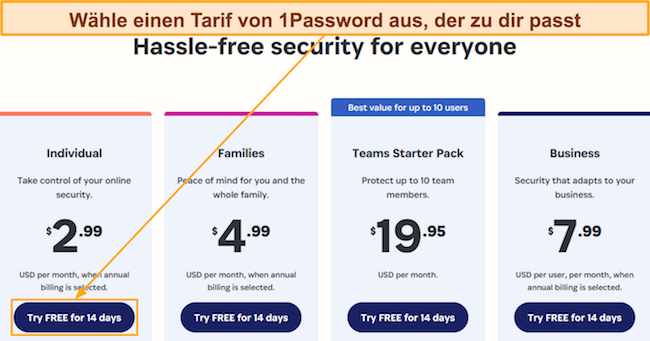
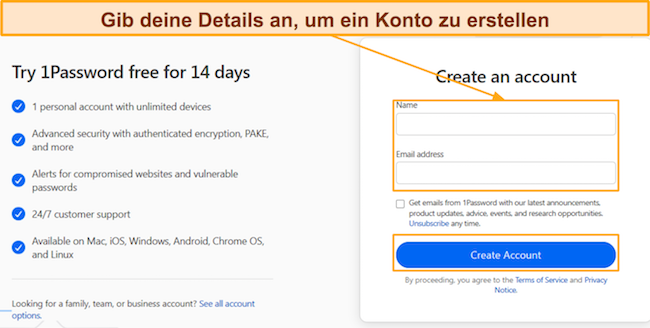
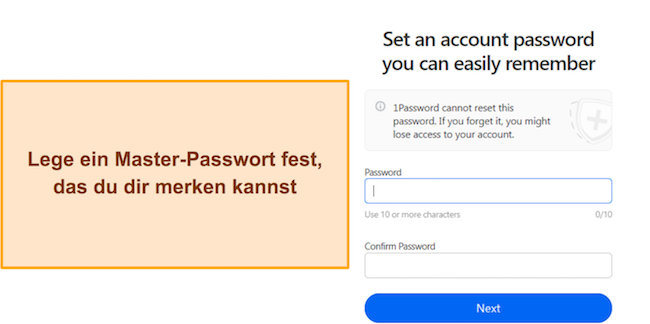
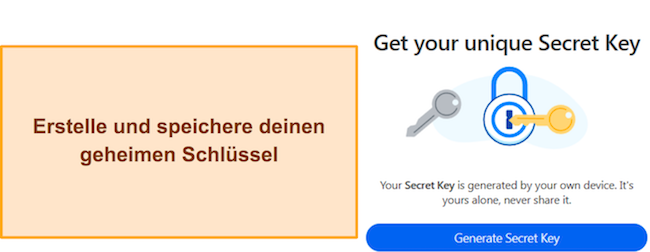




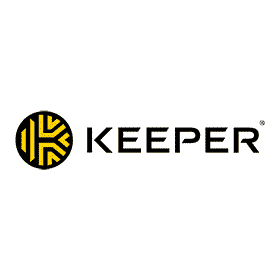
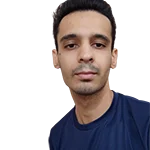




Hinterlasse einen Kommentar
Abbrechen